- Όλο και περισσότεροι χρήστες υπολογιστών αναζητούν τρόπους βελτίωσης του απορρήτου του υπολογιστή τους. Η χρήση δυναμικών διευθύνσεων IP και ιδιωτικών διακομιστών DNS είναι ένας πολύ καλός τρόπος για να το κάνετε αυτό.
- Εάν δεν μπορείτε να αλλάξετε τη στατική διεύθυνση IP και τους διακομιστές DNS στα Windows 10, μπορείτε να προσπαθήσετε να την εξαναγκάσετε από τη γραμμή εντολών ή το PowerShell. Ανακαλύψτε περισσότερες λύσεις.
- Επισκεφθείτε μας Διανομέας VPN για να μάθετε πώς να ενισχύσετε την ψηφιακή σας ασφάλεια και το διαδικτυακό σας απόρρητο.
- Επιστροφή στο δικό μας Κέντρο αντιμετώπισης προβλημάτων δικτύου για πιο χρήσιμους οδηγούς.
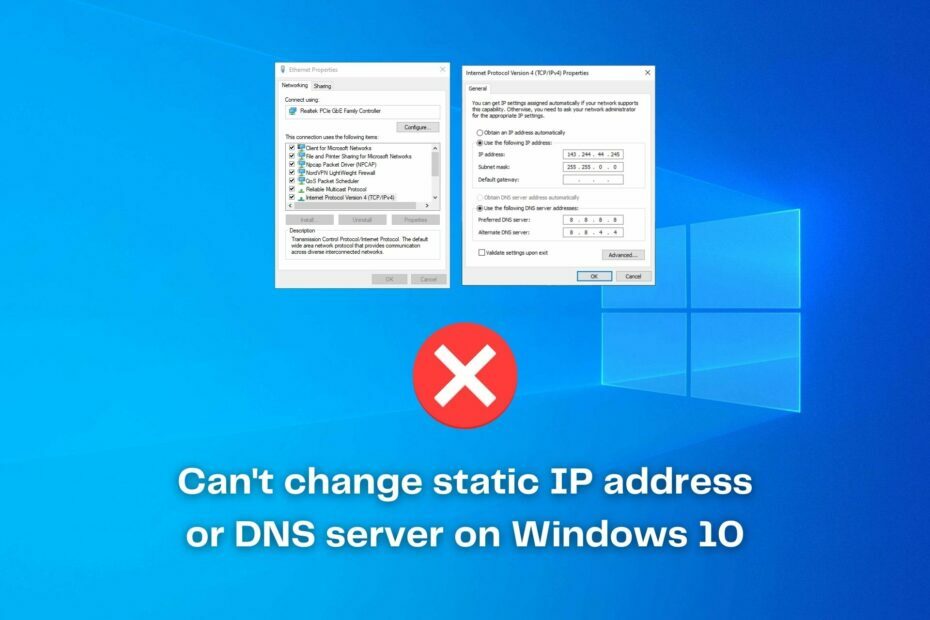
Αυτό το λογισμικό θα διατηρήσει τους οδηγούς σας σε λειτουργία και σε λειτουργία, διατηρώντας έτσι ασφαλή από συνηθισμένα σφάλματα υπολογιστή και αστοχία υλικού. Ελέγξτε τώρα όλα τα προγράμματα οδήγησης σας σε 3 εύκολα βήματα:
- Κατεβάστε το DriverFix (επαληθευμένο αρχείο λήψης).
- Κάντε κλικ Εναρξη σάρωσης για να βρείτε όλα τα προβληματικά προγράμματα οδήγησης.
- Κάντε κλικ Ενημέρωση προγραμμάτων οδήγησης για να λάβετε νέες εκδόσεις και να αποφύγετε δυσλειτουργίες του συστήματος.
- Το DriverFix έχει ληφθεί από το 0 αναγνώστες αυτόν τον μήνα.
Τα δικα σου διεύθυνση IP αντιπροσωπεύει το αναγνωριστικό σας όταν συνδεθείτε στο διαδίκτυο. Έχει εκχωρηθεί από τον ISP σας και μπορεί να χρησιμοποιηθεί για τον εντοπισμό της τοποθεσίας σας κατά προσέγγιση.
Εν τω μεταξύ, το δικό σας Διακομιστές DNS είστε υπεύθυνοι για τη μετάφραση των τομέων που αναζητάτε στο διαδίκτυο σε διευθύνσεις IP, ώστε οι υπολογιστές να καταλαβαίνουν πού θέλετε να πάτε. Εκχωρούνται επίσης από τον ISP σας.
Ωστόσο, πολλοί χρήστες που ενδιαφέρονται για την προστασία της ιδιωτικής ζωής καταλαβαίνουν γιατί είναι σημαντικό να αλλάξουν τη διεύθυνση IP και τους διακομιστές DNS στα Windows 10 και σε άλλα λειτουργικά συστήματα. Είναι προβληματικό όταν αυτό δεν είναι δυνατό.
Εάν αυτό σας φαίνεται οικείο, συνεχίστε να διαβάζετε για να μάθετε πώς να το διορθώσετε:
Δεν μπορώ να αλλάξω τη διεύθυνση IP μου. Όταν κάνω δεξί κλικ στην τοπική σύνδεση -> ιδιότητες, οι ιδιότητες για το Internet Protocol Version 4 είναι γκριζαρισμένες. θα μπορούσε κάποιος να με βοηθήσει να το διορθώσω; ευχαριστώ πολύ.
δημοσιεύτηκε από segfault στο SuperUser
Σε άλλες περιπτώσεις, τα Windows 10 εμφανίζουν το ακόλουθο σφάλμα:
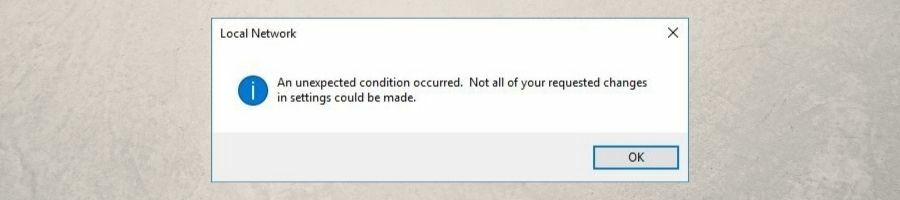
Ωστόσο, μπορείτε επιδιορθώστε το μη αναμενόμενο σφάλμα κατάστασης στο Ethernet ή Wi-Fi, ώστε να μπορείτε να αλλάξετε τη στατική διεύθυνση IP και τους διακομιστές DNS.
Πώς μπορώ να αλλάξω τη στατική διεύθυνση IP και τους διακομιστές DNS στα Windows 10;
Ορίστε μια στατική διεύθυνση IP χρησιμοποιώντας το PowerShell

- Πατήστε το κουμπί Έναρξη των Windows 10 και πληκτρολογήστε δύναμη
- Κάντε δεξί κλικ Windows PowerShell και επιλέξτε Εκτέλεση ως διαχειριστής
- Αντιγράψτε και επικολλήστε την ακόλουθη εντολή, αλλά μην πατήσετε Enter μέχρι να ορίσετε την πραγματική διεύθυνση IP και άλλες ιδιότητες
Νέο-NetIPAddress [-IPAddress] [-Προεπιλεγμένη πύλη ] [-AddressFamily ] [-Τύπος ] [-PrefixLength ] [-ValidLifetime ] [-PreferredLifetime ] [-SkipAsSource ] [-Πολιτικό κατάστημα ] -InterfaceIndex [-CimSession ] [-ThrottleLimit ] [-AsJob] [-WhatIf] [-Επιβεβαίωση] [] Μπορείτε να χρησιμοποιήσετε το Νέα-NetIPAddress cmdlet για να δημιουργήσετε μια νέα διεύθυνση IP και να προσαρμόσετε τις ρυθμίσεις.
Προτείνουμε την ανάγνωση Πλήρης τεκμηρίωση της Microsoft στο New-NetIPAddress να κατανοήσουμε το ρόλο κάθε παραμέτρου.
Επαναφέρετε τη διεύθυνση IP σας χρησιμοποιώντας CMD

- Εκτέλεση γραμμής εντολών: πατήστε Win + R, πληκτρολογήστε cmd, πατήστε Enter
- Τύπος ipconfig / έκδοση και πατήστε Enter για να αποδεσμεύσετε την τρέχουσα IP σας. Η ενότητα προσαρμογέα Ethernet θα είναι πλέον άκυρη από αριθμητικές τιμές
- Εισαγω ipconfig / ανανέωση και πατήστε Enter για επαναφορά της IP σας
Μπορείτε να χρησιμοποιήσετε το ipconfig / έκδοση εντολή για να απελευθερώσετε την τρέχουσα διεύθυνση IP του υπολογιστή σας. Λάβετε υπόψη ότι δεν θα έχετε πρόσβαση στο Διαδίκτυο σε αυτό το σημείο.
Ωστόσο, θα συνδεθείτε ξανά στο διαδίκτυο, αμέσως μετά τη χρήση του ipconfig / ανανέωση εντολή. Ο υπολογιστής σας θα ζητήσει μια νέα διεύθυνση IP από έναν διακομιστή DHCP, όπως ο δρομολογητής σας.
Αλλάξτε τον διακομιστή DNS σας χρησιμοποιώντας το PowerShell
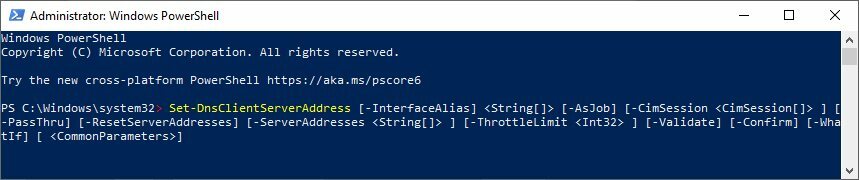
- Πατήστε το πλήκτρο Win και πληκτρολογήστε δύναμη
- Κάντε δεξί κλικ Windows PowerShell και επιλέξτε Εκτέλεση ως διαχειριστής
- Αντιγράψτε και επικολλήστε την επόμενη εντολή, αλλά μην πατήσετε Enter μέχρι να καθορίσετε τη διεύθυνση διακομιστή του προγράμματος-πελάτη DNS και άλλων ιδιοτήτων
Set-DnsClientServerAddress [-InterfaceAlias] [-ΣέρβερΔιευθύνσεις ] [-Validate] [-ResetServerAddresses] [-CimSession ] [-ThrottleLimit ] [-AsJob] [-PassThru] [-WhatIf] [-Επιβεβαίωση] [] Μπορείτε να χρησιμοποιήσετε το Set-DnsClientServerAddress cmdlet για να καθορίσετε τουλάχιστον μία διεύθυνση IP για τους διακομιστές DNS που σχετίζονται με τον προσαρμογέα δικτύου σας.
Προσθέτει στατικά τις διευθύνσεις διακομιστή DNS, οι οποίες θα παρακάμψουν οποιαδήποτε διαμόρφωση DHCP για αυτόν τον προσαρμογέα δικτύου.
Μάθετε τον στόχο κάθε ακινήτου που εμπλέκεται Πλήρεις προδιαγραφές της Microsoft σχετικά με το Set-DnsClientServerAddress.
Ξεπλύνετε το DNS και επαναφέρετε το Winsock

- Εκτελέστε τη γραμμή εντολών ως διαχειριστής
- Αντιγράψτε και επικολλήστε τις επόμενες γραμμές (πατήστε Enter μεταξύ κάθε γραμμής)
ipconfig / flushdns. ipconfig / registerdns. Κατάλογος επαναφοράς του NETSH winsock. NETSH int ipv4 reset reset.log. NETSH int ipv6 reset reset.log. έξοδοςΕπανεκκινήστε τον υπολογιστή σας για να ολοκληρώσετε τις αλλαγές.
Εάν δεν μπορείτε να αλλάξετε τη στατική διεύθυνση IP και το διακομιστή DNS στα Windows 10, χρησιμοποιήστε τις παραπάνω εντολές για να ξεφορτώσετε τους διακομιστές DNS και να επαναφέρετε το Winsock, το οποίο είναι υπεύθυνο για τη διαμόρφωση TCP / IP.
Ορισμός εκχώρησης IP DHCP
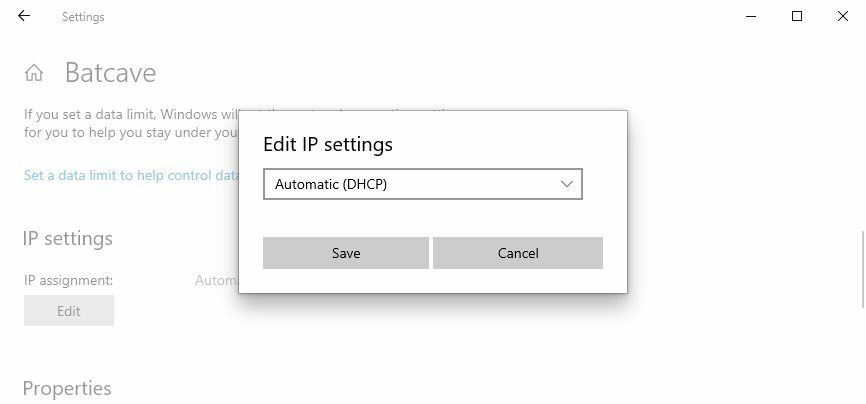
- Πατήστε το πλήκτρο Win, πληκτρολογήστε Ρυθμίσειςκαι ανοίξτε Ρυθμίσεις
- Κάντε κλικ Δίκτυο & Διαδίκτυο
- Εάν χρησιμοποιείτε Wi-Fi, επιλέξτε Wi-Fi > Διαχείριση γνωστών δικτύων. Στη συνέχεια, επιλέξτε το δίκτυό σας και επιλέξτε Ιδιότητες
- Για Ethernet, επιλέξτε Ethernet και μετά το δίκτυό σας
- Στο Ρυθμίσεις IP, Κάντε κλικ Επεξεργασία
- Επιλέγω Αυτόματο (DHCP)
- Κάντε κλικ Σώσει
Εάν χρησιμοποιείτε αυτόματο DHCP ρυθμίσεις, θα είναι ευκολότερο να διαμορφώσετε τις ρυθμίσεις TCP / IP στον υπολογιστή σας Windows 10.
Χρησιμοποιήστε μια υπηρεσία VPN

Εάν θέλετε να αλλάζετε τακτικά τη διεύθυνση IP σας και να προστατεύετε τα ερωτήματά σας DNS, σας προτείνουμε να επιλέξετε premium VPN υπηρεσία.
Απλώς πρέπει να συνδεθείτε σε μια διεύθυνση IP VPN. Δεν θα κρύψει μόνο την πραγματική IP και την τοποθεσία σας, αλλά και θα κρυπτογραφήσει όλη την κίνηση δεδομένων για να προστατεύσει το δίκτυό σας από χάκερ.
Το πιστεύουμε αυτό Ιδιωτική πρόσβαση στο Διαδίκτυο είναι το καλύτερο VPN για τη δουλειά. Είναι απίστευτα διαισθητικό, υποστηρίζει περισσότερους από 3.300 διακομιστές VPN σε 48 χώρες και μπορεί να χρησιμοποιηθεί για πρόσβαση σε αποκλεισμένο περιεχόμενο, συμπεριλαμβανομένου του Netflix US από οπουδήποτε.
Το PIA υποστηρίζει τις στατικές και δυναμικές διευθύνσεις IP, την προώθηση εγγενών θυρών και τους αποκλειστικούς διακομιστές DNS. Διατίθεται επίσης με διακόπτη kill και πρόγραμμα αποκλεισμού κακόβουλου λογισμικού για προγράμματα περιήγησης.
Περισσότερα για το PIA:
- WireGuard και OpenVPN με κρυπτογράφηση στρατιωτικού βαθμού έως 256-bit
- Δεν υπάρχουν διαρροές IP, DNS ή WebRTC
- Υποστήριξη ζωντανής συνομιλίας 24/7
- Εγγύηση επιστροφής χρημάτων 30 ημερών (χωρίς δωρεάν δοκιμή)

Ιδιωτική πρόσβαση στο Διαδίκτυο
Χρησιμοποιήστε αυτήν την αξιόπιστη υπηρεσία VPN για να αλλάζετε συχνά τη διεύθυνση IP σας, να προστατεύετε τα ερωτήματά σας DNS και να κρυπτογραφείτε όλη την κίνηση δεδομένων σας.
συμπέρασμα
Συνοψίζοντας, εάν δεν μπορείτε να αλλάξετε τη στατική διεύθυνση IP και το διακομιστή DNS στα Windows 10, μπορείτε να δοκιμάσετε να τις επαναφέρετε από το PowerShell ή το CMD.
Είναι επίσης καλή ιδέα να ανανεώσετε τις ρυθμίσεις δικτύου ξεπλένοντας το DNS και επαναφέρετε το Winsock. Επιπλέον, μπορείτε να ορίσετε αυτόματη εκχώρηση IP DHCP.
Ωστόσο, συνιστούμε επίσης να χρησιμοποιήσετε μια αξιόπιστη υπηρεσία VPN όπως Ιδιωτική πρόσβαση στο Διαδίκτυο (αγοράστε εδώ). Σας επιτρέπει να αλλάζετε τακτικά τη διεύθυνση IP σας και να συνδέεστε από οποιοδήποτε μέρος του κόσμου.
Καταφέρατε να τροποποιήσετε τη διεύθυνση IP και τους διακομιστές DNS χρησιμοποιώντας αυτές τις λύσεις; Ποιες άλλες διορθώσεις λειτούργησαν για τον υπολογιστή σας; Ενημερώστε μας στην παρακάτω ενότητα σχολίων.


